Kaip stebėti (ir sumažinti) jūsų duomenų naudojimą "iPhone"

"Neribotai" mobiliesiems "duomenims sunku atrasti. Nepamirškite, kiek duomenų naudojate, kad išvengtumėte mokėjimų už papildomą mokestį arba duomenų srauto sumažėjimą iki likusio atsiskaitymo ciklo pabaigos.
Idealiu atveju jums nereikės mikromanagavimo šios medžiagos.
Kaip patikrinti duomenų naudojimą
SUSIJĘS: Kaip stebėti (ir sumažinti) jūsų Duomenų naudojimas "Android"
Prieš ką nors dar reikia patikrinti duomenų naudojimą. Jei nežinote, koks atrodo tavo įprastas naudojimas, neturite supratimo, kaip švelniai ar rimtai reikia keisti savo duomenų naudojimą.
Duomenų naudojimas Sprint, AT & T arba "Verizon" galite gauti apytiksliai. skaičiuotuvai, bet pats geriausias dalykas yra tikrinti savo naudojimą per pastaruosius kelis mėnesius.
Lengviausias būdas patikrinti ankstesnių duomenų naudojimą yra prisijungti prie savo mobiliojo ryšio teikėjo interneto portalo (arba patikrinti popieriaus sąskaitas) ir ieškoti kokia yra jūsų duomenų naudojimas. Jei įprastai atsidursite pagal duomenų viršelį, galite kreiptis į savo paslaugų teikėją ir sužinoti, ar galite pereiti prie pigesnio duomenų plano. Jei artėsite prie duomenų viršelio arba jį viršysite, tikrai norėsite toliau skaityti.
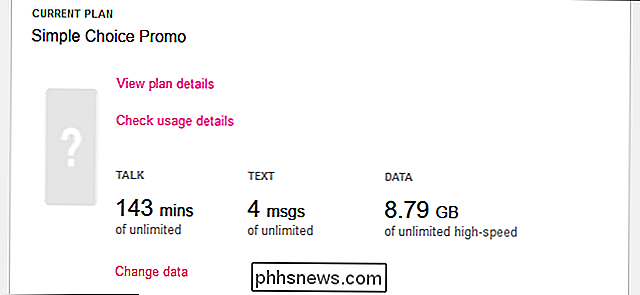
Taip pat galite patikrinti neseniai naudojamą korinių duomenų naudojimą "iPhone". Eikite į "Settings"> "Cellular". Slinkite žemyn ir pamatysite "Dabartinio laikotarpio" "Mobiliojo duomenų naudojimo" rodomas duomenų kiekis.
Šis ekranas yra labai painus, todėl nesijaudinkite, jei matote labai didelį skaičių! Šis laikotarpis automatiškai nenuimamas kiekvieną mėnesį, todėl čia matomas duomenų naudojimas gali būti iš daugelio mėnesių. Ši suma iš naujo nustatoma tik tada, kai pereinate prie šio ekrano apačios ir bakstelėkite parinktį "Atstatyti statistiką". Slinkite žemyn ir pamatysite, kada paskutinį kartą iš naujo nustatėte statistiką.
Jei norite, kad šiame ekrane būtų rodomas dabartinis korinio atsiskaitymo laikotarpio bendras skaičius, atidarius naują atsiskaitymo laikotarpį turėsite apsilankyti šiame ekrane. kiekvieną mėnesį ir iš naujo nustatykite statistiką tą pačią dieną. Nėra jokio būdo, kad jis būtų automatiškai iš naujo nustatomas kiekvieną mėnesį. Taip, tai labai nepatogu dizainas.
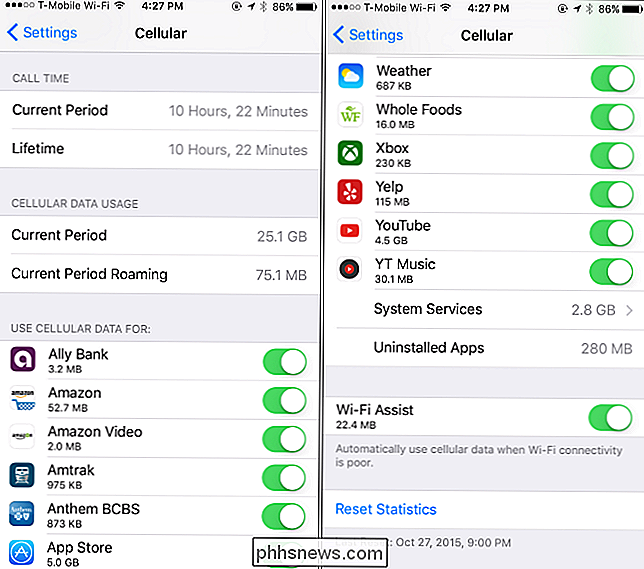
Kaip išsaugoti savo duomenų naudojimą tikrinant
Taigi, dabar, kai žinote, kiek naudojate, tikriausiai norite sužinoti, kaip šį skaičių sumažinti. Štai keletas patarimų, kaip apriboti duomenų naudojimą "iOS".
Monitorius ir apriboti duomenų naudojimą, programa pagal programą
SUSIJĘS: Kas yra "Wi-Fi Assist" ir kaip jį išjungti?
Patikrinkite, kiek jūsų programose naudojamų korinių duomenų yra laikotarpiui nuo tos dienos, kai juos iš naujo nustatėte "Nustatymai"> "Mobilusis ekranas". Tai jums tiksliai pasakys, kurios programos naudoja tuos duomenis - juos naudodamiesi arba fone. Būtinai slinkite žemyn į apačią, kad pamatytumėte "iOS" įdiegtų "Sistemos paslaugų" naudojamų duomenų kiekį.
Daugelis tų programų gali turėti savo įmontuotus nustatymus, kad būtų apribotas duomenų naudojimas, taigi jas atidarius ir pamatysite, kokie yra jų nustatymai.
Pavyzdžiui, galite neleisti "App Store" automatiškai atsisiųsti turinio ir atnaujinimų, kai "iPhone" naudojamas mobiliuosiuose įrenginiuose, priversdamas palaukti, kol būsite prisijungę prie "Wi-Fi" tinklo. Eikite į "Nustatymai"> "iTunes" ir "App Store" ir išjunkite parinktį "Naudoti mobiliuosius duomenis", jei norite tai padaryti.
Jei naudojate integruotą transliacijų programą, galite nurodyti, kad ji tik atsisiųs naujus epizodus "Wi" -Fi Eikite į "Nustatymai"> "Podcasts" ir įjunkite parinktį "Tik atsisiųsti iš" Wi-Fi ".
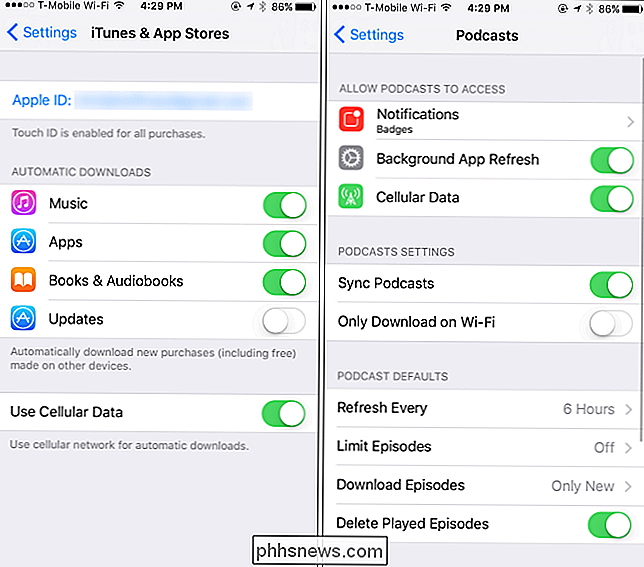
" Daugelyje kitų programų (pvz., "Facebook") yra galimybės kuo labiau sumažinti tai, ką jie daro su koriniu duomenimis ir laukia "Wi-Fi" tinklų. Jei norite rasti šias parinktis, paprastai turėsite atidaryti konkrečią programą, kurią norite konfigūruoti, suraskite nustatymų ekraną ir ieškokite parinkčių, kurios padės valdyti, kai programa naudoja duomenis.
Jei programoje nėra tų programų Nustatymus galite apriboti savo duomenų naudojimą iš "Nustatymų"> "Mobilusis ekranas". Tiesiog apverskite jungiklį šalia programos, kaip parodyta toliau. Programos, kurias čia išjungiate, vis tiek galės naudoti "Wi-Fi" tinklus, bet ne mobiliuosius duomenis. Atidarykite programą, kol turėsite tik korinių duomenų ryšį, ir jis elgsis taip, tarsi jis būtų neprisijungęs.
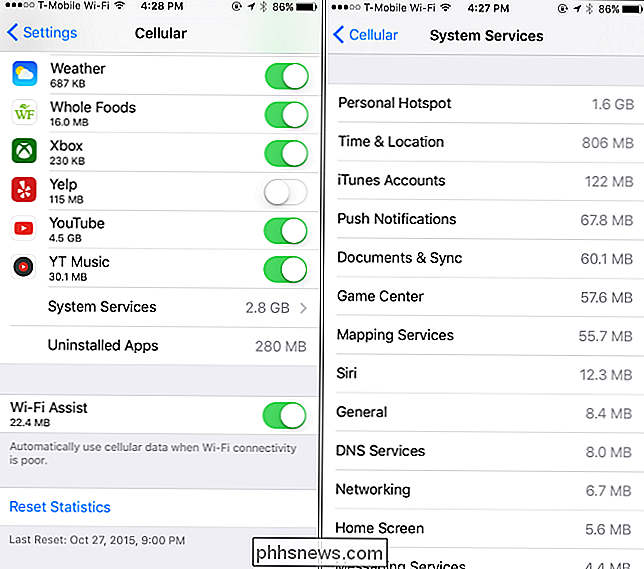
Taip pat matysite, kiek duomenų naudojamas "Wi-Fi Assist" mobiliojo telefono ekrano apačioje. Ši funkcija leidžia "iPhone" išvengti "Wi-Fi" naudojimo ir naudoti mobiliuosius duomenis, jei esate prisijungę prie "Wi-Fi" tinklo, kuris netinkamai veikia. Jei nesate atsargūs ir turėsite ribotą duomenų planą, "Wi-Fi Assist" galėsite valgyti šiuos duomenis. Jei norite, iš šio ekrano galite išjungti "Wi-Fi Assist".
Išjunkite fono programos atnaujinimą
SUSIJĘS: Kaip sužinoti, kurios programos išleidžia bateriją į iPhone ar iPad
Nuo "iOS 7" "Apple" leido programoms automatiškai atnaujinti ir atsisiųsti turinį fone. Ši funkcija yra patogi, tačiau ji gali pakenkti akumuliatoriaus veikimo trukmei ir sukelti programoms naudoti fiksuotąsias korinio ryšio duomenis net ir tuo metu, kai nenaudojate jų aktyviai. Išjunkite fono programos atnaujinimą, o programa bus naudojama tik atidarius duomenis, o ne fone.
Norėdami valdyti, kurias programas galite tai padaryti, eikite į "Settings"> "General"> "Background App Refresh". Jei nenorite, kad programa būtų atnaujinama fone, išjunkite perjungiklį šalia jo. Jei nenorite jokių programų, kuriose naudojami fono duomenys, visiškai išjunkite slankiklį "Fono programos atnaujinimas", esantį ekrano viršuje.
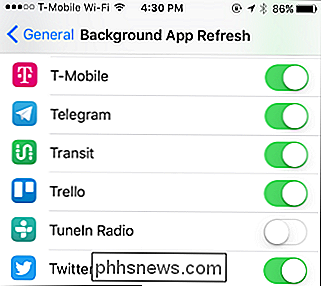
Išjungus stumtuosius pranešimus, taip pat galite sutaupyti šiek tiek duomenų, nors stumdomieji pranešimai yra gana nedideli
Išjungti pašto, kontaktų ir kalendoriaus sinchronizavimą
SUSIJUSIOS: Naudokite rankiniu būdu atnaujinti, kad būtų taupomas baterijos veikimas bet kurioje tabletėje arba išmaniajame telefone
Pagal numatytuosius nustatymus "iPhone" automatiškai pasiims naujus el. Laiškus, kontaktus ir kalendorių. įvykiai iš interneto. Jei naudojate "Google" paskyrą, ji reguliariai tikrina naujos informacijos serverius.
Jei norite patikrinti el. Paštą pagal savo tvarkaraštį, galite tai padaryti. Eikite į "Settings"> "Mail"> "Accounts"> "Atkurti naujus duomenis". Čia galite pakoreguoti parinktis, jei norite gauti naujų el. Laiškų ir kitų duomenų "rankiniu būdu". Jūsų telefone nebus atsisiųstas naujų el. Laiškų, kol nebus atidaryta "Mail" programa.
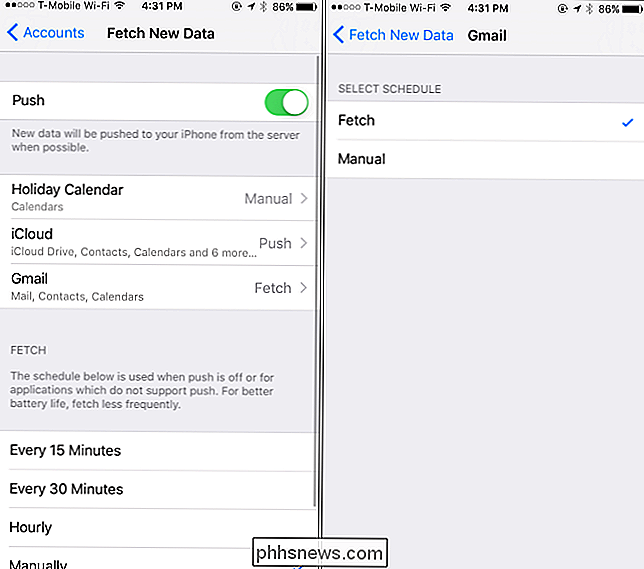
Talpyklos duomenys neprisijungus, kai galėsite
SUSIJĘS: Kaip Atsisiųskite filmus ir televizijos laidas, kad juos žiūrėtumėte lėktuve (ar bet kur kitur neprisijungus)
Pasiruoškite anksčiau laiko, ir jums nereikės naudoti tiek daug duomenų. Pavyzdžiui, muzikos perkėlimas į programą, pvz., "Spotify" (ar kitas muzikos paslaugas), muzikos failus atsisiųskite neprisijungus, naudodami "Spotify" integruotas neprisijungus naudojamas funkcijas. Užuot siųsdami podcast'us, atsisiųskite juos "Wi-Fi", prieš išeinant iš namų. Jei turite "Amazon Prime" arba "YouTube Red", galite atsisiųsti vaizdo įrašus iš "Amazon" arba "YouTube" į savo telefoną ir žiūrėti juos neprisijungę.
Jei jums reikia žemėlapių, pasakykite "Google" žemėlapiams, kad žemėlapiai būtų prižiūrimi jūsų vietovėje neprisijungus ir galbūt net neprilygsta navigacijai. instrukcijas, taupydami jums būtinybę atsisiųsti žemėlapio duomenis. Pagalvokite apie tai, ką reikia padaryti savo telefone, ir išsiaiškinkite, ar yra galimybė, kad jūsų telefonas atsisiųstų atitinkamus duomenis anksčiau laiko.
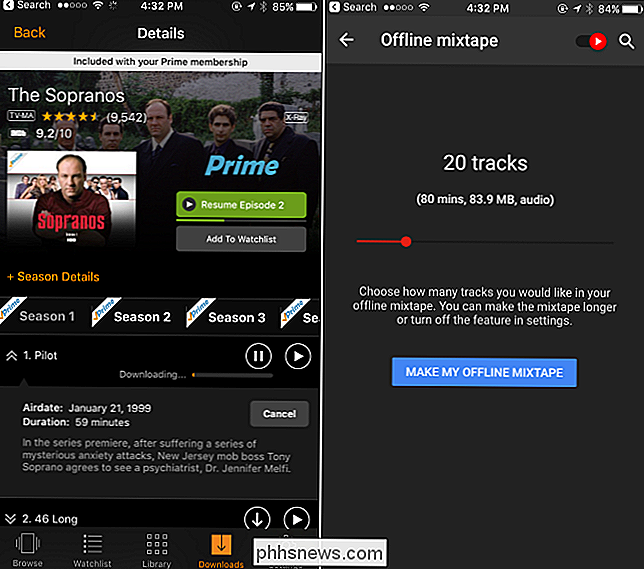
Visiškai išjunkite mobiliuosius duomenis
Norėdami rasti ypatingą sprendimą, galite eiti į "Cellular" ekranas ir perjunkite "Cellular Data" jungiklį viršuje, kad išjungtumėte. Dar negalėsite naudoti korinio duomenų, kol iš naujo neįgalinsite. Tai gali būti geras sprendimas, jei jums reikia naudoti korinį vaizdą tik retai, arba jei artėsite prie mėnesio pabaigos ir norite išvengti galimų per didelių mokesčių.
Taip pat galite išjungti mobiliojo ryšio duomenis, kai rodomi čia. Bakstelėkite "Cellular Data Options", o jei norite, galite pasirinkti išjungti "Data Roaming". Kai keliausite, jūsų iPhone nenaudos duomenų apie potencialiai brangius tarptinklinio ryšio tinklus, o naudos duomenis naudos tik tada, kai prijungsite prie savo operatoriaus tinklo.
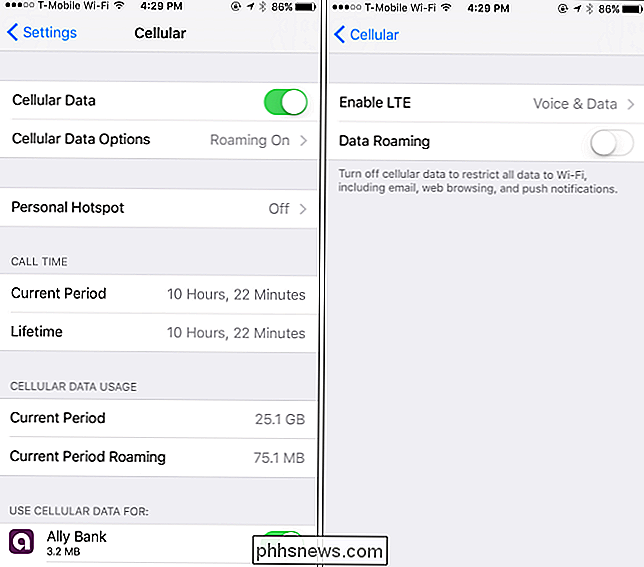
Jums nereikia atlikti visų šių patarimų, tačiau kiekvienas iš jų gali padėti jums išplėsti duomenų leidimą. Sumažinkite švaistomus duomenis ir galite naudoti likusius dalykus, kuriuos iš tikrųjų rūpi.
Vaizdo įrašo kreditas: Karlis Dambransas

Kaip išjungti "System Restore" sistemoje "Windows 7, 8 arba 10
" Windows "sistemos atkūrimo funkcija užtikrins, kad programinės įrangos įrenginiai, tvarkyklės ir kiti atnaujinimai gali būti grąžinami atgal. Vienintelė šios funkcijos kaina yra disko naudojimas. Jei norite išjungti "System Restore", kuri yra bloga idėja, tai tikrai gana paprasta. Tik įsitikinkite, kad suprantate: programinė įranga turi klaidų.

"Android" "Stagefright Exploit": ką reikia žinoti ir kaip apsaugoti save
"Android" turi didžiulę saugos klaidą komponente, vadinamo "Stagefright". Gali būti, kad bus gautas piktybiškas MMS pranešimas jūsų telefonas yra pažeistas. Nenuostabu, kad pradžioje "Windows XP" dienų neišnyko kirminas, plintantis iš telefono į telefoną, kaip ir kirminai - visos sudedamosios dalys yra čia.



